5 tapaa turvalliseen ja onnistuneeseen iCloud-salasanan palautukseen
Olemme asettaneet monia salasanoja monille ohjelmistoille. Jos unohdat iCloud-salasanasi, tässä artikkelissa esitellään viisi tapaa iCloud-salasanan palautus.
Tiedämme, että saatat kohdata odottamattomia tilanteita, kuten jos puhelinnumeroa tai laitetta ei ole kirjautunut iCloud-tiliisi. Älä huoli; meillä on ratkaisut joka tilanteeseen.
Ensimmäinen on nerokas mutta turvallinen menetelmä, joka voi ratkaista ongelmasi. Muut neljä tapaa yrittävät auttaa sinua ratkaisemaan ongelmasi virallisesti.
merkintä: Onko iCloud- ja Apple ID -salasanasi sama? Kyllä. Niiden pitäisi olla samat, koska jos nollaat Apple ID -salasanan, iCloud-salasanasi muuttuu kyseiseksi salasanaksi automaattisesti. Jos ne ovat erilaisia, tämä voi tarkoittaa, että sinulla on kaksi Apple ID:tä. Lisäksi yksi Apple ID voi asettaa erilaisia sähköpostiviestejä ja puhelinnumeroita.
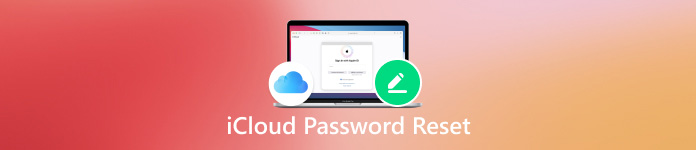
Tässä artikkelissa:
Osa 1. Ohita iCloud-aktivointilukko ilman puhelinnumeroa
Kuten aiemmin selitettiin, sinulla voi olla kaksi Apple ID:tä. Tässä tapauksessa iCloud-kirjautumissalasanan nollaaminen on hankalaa, koska sinulla ei ole aavistustakaan, mikä toinen Apple ID on. Voit ratkaista tämän ongelman lataamalla imyPass iPassByen Windows- tai Mac-tietokoneellesi ja nollaamalla salasanasi.
imyPass iPassBye ohittaa aktivointilukon, jotta voit käyttää iPhoneasi uudelleen, jos unohdat salasanasi. Tämä ohjelma avaa iCloud-salasanasi ilman puhelinnumeroa tai sähköpostiosoitetta. Se tukee kaikkia iOS-järjestelmien versioita ja on 100% turvallinen.

Yli 4 000 000 latausta
Ohita iCloud-aktivointilukko ilman salasanaa.
Koko prosessissa tarvitaan vain useita napsautuksia – erittäin käyttäjäystävällinen.
Turvallinen, yksinkertainen, älykäs ja hyödyllinen.
Tukee kaikkia iOS-järjestelmiä, mukaan lukien uusin iOS 18.
Katsotaanpa, kuinka iCloud-aktivointilukko voidaan ohittaa imyPass iPassByen avulla.
Yhdistä laite
Asenna ja käynnistä ohjelma tietokoneelle. Liitä laitteesi tietokoneeseen. Jos laitteesi kysyy, voitko luottaa tietokoneeseen, napauta Luottamus.

Vahvistaa
Lue varotoimet ja napsauta alkaa -painiketta vahvistaaksesi.

Valmistele iPhonesi
Klikkaus iOS Jailbreaking Tutorial Valmistele laitteesi seuraamalla tässä näytössä olevaa opetusohjelmaa ja napsauta sitten Seuraava -painiketta.

Aloita prosessi
Jos vaihe 3 on tehty onnistuneesti, napsauta Aloita aktivoinnin ohittaminen ja odota prosessin valmistumista.

Osa 2. Nollaa salasana iCloudille luotetuissa laitteissa (2 tapaa)
Kuinka löydän Apple iCloud -salasanani? Kun olet kirjautunut sisään laitteeseen, jossa on kaksivaiheinen todennus, tämä laite on luotettu. Siksi Apple ID -salasanan palautus on helpommin käytettävissä luotetuissa laitteissa. Tässä esittelemme, kuinka iCloud-salasanat nollataan iPhonessa ja Macissa.
Palauta iCloud-salasana iPhonessa
Vaihda Apple ID -salasana iPhonessa, niin iCloud-salasana synkronoidaan automaattisesti.
Avaa asetukset sovellus iPhonessasi.
Napauta iPhone-laitteesi nimeä. Valitse Sisäänkirjautuminen ja suojausja napauta Vaihda salasana.
Anna iPhonen salasana. Syötä uusi salasana kahdesti nollataksesi sen.
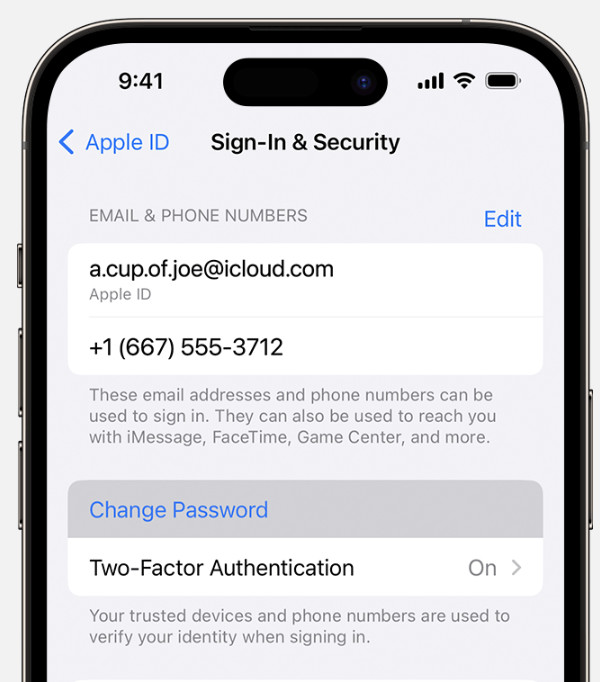
Vinkkejä: iPhone-salasanan syöttäminen vahvistaa henkilöllisyytesi, joten älä tee sitä unohda iPhone-salasana.
Palauta iCloud-salasana Macissa
ICloud-sähköpostisalasanan nollaaminen Macissa on samanlainen kuin sen nollaaminen iPhonessa. Molemmat edellyttävät sinun siirtymistä Apple-tilin asetuksiin.
Napsauta Omenavalikkopainiketta ja valitse Järjestelmäasetukset. Valitse nimesi.
Valitse Sisäänkirjautuminen ja suojaus ja napsauta Vaihda salasana.
Sinun on myös annettava Mac-salasanasi ennen Apple-salasanan palauttamista.
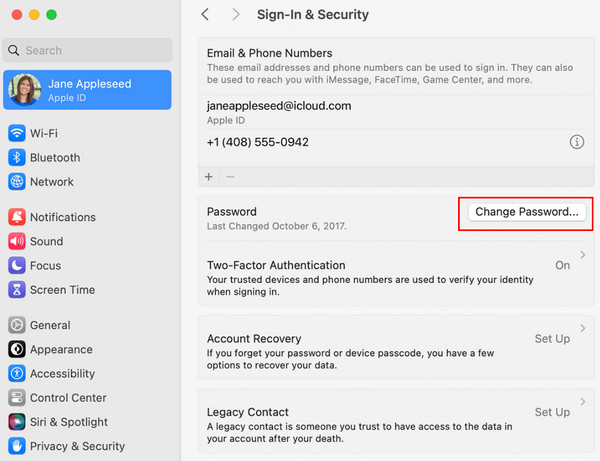
Osa 3. Kuinka nollata iCloud-salasana muilla laitteilla (2 tapaa)
Jos sinulla ei ole luotettua laitetta ja haluat nollata iCloud-salasanan sähköpostilla tai puhelinnumeroilla, Apple-tuki tarjoaa sinulle myös kaksi tapaa. Nollauksen jälkeen voit kirjautua sisään uuteen laitteeseen. Seuraavaksi näytämme, kuinka iCloud-salasana nollataan iforgot Apple com -sivustolla ja epäluotettavalla iPhonella.
Palauta iCloud-salasana iforgot Apple Comilla
Applen tukiviranomaisten mukaan, jos unohda iCloud-salasanasi, siirtyminen osoitteeseen iforgot Apple on nopein tapa nollata se riippumatta siitä, voiko puhelinnumerosi tai sähköpostiosoitteesi vastaanottaa koodin.
Mene osoitteeseen iforot Apple ja kirjoita puhelinnumerosi tai sähköpostiosoitteesi. Napsauta Jatkaa.
Sinulla on kaksi tapaa löytää Apple ID -salasanasi. Valitse koodin vastaanottaminen tai turvakysymyksiin vastaaminen ja napsauta Jatkaa.
Voit nollata salasanasi vastattuasi kysymyksiin tai syöttämällä puhelinnumeroosi tai sähköpostiisi lähetetyn koodin. Syötä uusi salasanasi kahdesti. Napsauta Nollaa salasana.
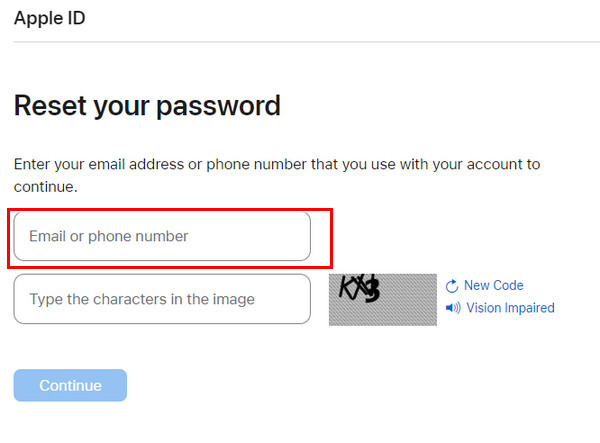
Palauta iCloud-salasana epäluotettavassa iPhonessa
Tämän iPhonen valmistelemiseksi sinun on ladattava Applen tukisovellus App Storesta. Sinun ei tarvitse huolehtia yksityisyydestäsi, koska Apple ei tallenna tietojasi laitteeseen.
Avaa Applen tukisovellus ja siirry kohtaan Tukityökalut. Näpäytä Nollaa salasana ja valitse Eri Apple ID.
Anna Apple ID:si, puhelinnumerosi tai sähköpostiosoitteesi. Napauta Seuraava.
Nyt voit nollata salasanasi.
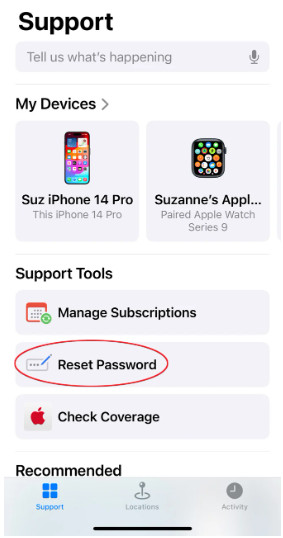
Johtopäätös
iCloud-salasanan palautus on yleinen ongelma Applen käyttäjille, koska Apple arvostaa käyttäjien yksityisyyttä ja tilien turvallisuutta, mikä tekee siitä ärsyttävää, jos unohdat Apple-salasanasi.
Tässä artikkelissa esitellään viisi tapaa nollata iCloud-salasana. Jos sinulla ei ole puhelinnumeroa tai sähköpostiosoitetta, imyPass iPassBye on ratkaisusi. Jos haluat nollata iCloud-salasanasi muilla laitteilla, lataa Applen tukisovellus tai siirry iforgot-verkkosivustolle.
Toivottavasti tämä viesti ratkaisee ongelmasi. Tiedätkö muita tapoja nollata iCloud-salasana? Jaa ne muiden lukijoiden kanssa ja keskustele kokemuksistasi alla.
Kuumia ratkaisuja
-
Avaa iOS
- Katsaus ilmaisiin iCloud Unlock -palveluihin
- Ohita iCloud-aktivointi IMEI:llä
- Poista Mosyle MDM iPhonesta ja iPadista
- Poista support.apple.com/iphone/passcode
- Checkra1n iCloud Bypassin katsaus
- Ohita iPhonen lukitusnäytön pääsykoodi
- Kuinka Jailbreak iPhone
- Avaa iPhone ilman tietokonetta
- Ohita iPhone lukittu omistajalle
- iPhonen tehdasasetusten palautus ilman Apple ID -salasanaa
-
iOS-vinkkejä
-
Avaa Android
-
Windowsin salasana

